Marc Grote
Trong bài báo này, chúng tôi sẽ giới thiệu cho các bạn cách cấu hình Outlook 2007 với Exchange Server 2007. Chúng tôi cũng sẽ giới thiệu về cách làm việc của dịch vụ Exchange 2007 Autodiscovery mới với Outlook 2007 và một số tính năng mới trong Outlook 2007 như OOF – tính năng ngoài văn phòng.
Bài báo này sẽ đề cập đến các khía cạnh khác nhau trong việc cấu hình Outlook 2007 với Exchange Server 2007:
- Exchange 2007 / Outlook 2007 Autodiscovery
- Sự cấu hình bên ngoài Văn phòng (OOF) cho các máy khách Outlook
- Hỗ trợ việc lập lịch trình của Outlook 2007
Exchange 2007 / Outlook 2007 Autodiscovery
Dịch vụ Autodiscovery trong Exchange Server 2007 sử dụng địa chỉ email của người dùng hoặc tài khoản người dùng trong miền để tự động cấu hình hồ sơ Outlook 2007 của người dùng. Dịch vụ Autodiscovery cung cấp các thông tin dưới đây cho máy khách Outlook:
- Tên hiển thị của người dùng
- Phân tách các thiết lập kết nối cho kết nối nội bộ và bên ngoài.
- Sự định vị của người dùng Exchange Server 2007 với Mailbox server role đã cài đặt.
- Uniform Resource Locator (URL) cho một vài tính năng của Outlook 2007 (các dịch vụ có sẵn của Outlook) như Outlook Free/busy hoặc thông tin sổ địa chỉ Offline(OAB)
- Sự cấu hình cho Outlook Anywhere
Quá trình Autodiscovery
Ảnh dưới đây thể hiện quá trình Outlook 2007 Autodiscovery
Outlook 2007 client tìm kiếm đối tượng SCP (Service connection point – điểm kết nối dịch vụ) trong Active Directory. Bạn sẽ thấy đối tượng SCP khi sử dụng các công cụ như ADSIedit. Bạn có thể tìm thấy SCP tại:
CN=<CAS_server>,CN=AutoDiscover,CN=Protocols,CN=<CAS_Server>,CN=Servers,CN=Exchange Administrative Group, CN=AdministrativeGroup,CN=<Organization>,CN=Services,[Configuration Naming Context]
SCP trỏ đến Exchange Server 2007 với Client Access Server role. Client Access Server trả về URL cho file Autodiscover (Autodiscover.xml). Outlook client thành lập một kết nối thông qua HTTPS đến Client Access Server.
Lưu ý
Bạn hoàn toàn có thể vô hiệu hóa quá trình thẩm định HTTPS cho Autodiscover nếu muốn. Để vô hiệu hóa HTTPS cho Autodiscovery bạn thay đổi một số khóa registry sau:
HKEY_Current_User\Software\Microsoft\Office\12.0\Outlook\AutoConfiguration – REG_DWORD - UseSSL – thay đổi giá trị thành 0.
Client Access Server trả về địa chỉ của các dịch vụ có sẵn của Exchange 2007 như Free+Busy và OAB.
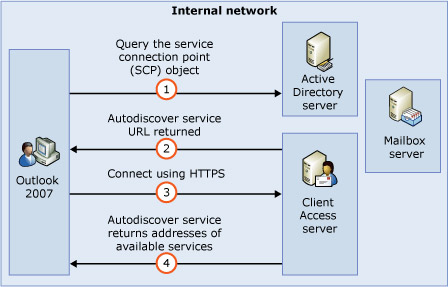
Hình 1: Quá trình của Autodiscovery
Chọn thông tin về chức năng Autodiscovery
Tính năng Autodiscovery được cài đặt trên Exchange Server 2007 với Client Access Server role được cài đặt, bạn sẽ có được nhiều thông tin về dịch vụ của Autodiscovery nếu thực thi Exchange Management Shell CMDLet như trong hình dưới đây:
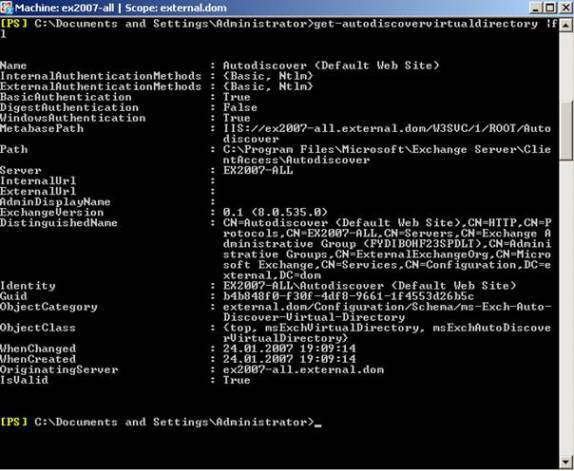
Hình 2: Bạn có thể có được nhiều thông tin về quá trình Autodiscovery
Autodiscovery URL
Client Access Server role của Exchange Server 2007 sử dụng các URL dưới đây cho quá trình tự động phát hiện:
• https://autodiscover.domain.tld/autodiscover.xml
• https://autodiscover.domain.tld/autodiscover/autodiscover.xml
Cấu hình Outlook 2007 cho việc tạo profile tự động
Khi người dùng khởi chạy Outlook lần đầu tiên, một yêu cầu tạo profile của Outlook sẽ được đưa ra và người dùng bị yêu cầu phải nhập vào đó một số thông tin để tạo profile này. Người dùng có thể tùy chọn tạo thủ công một profile hoặc sử dụng dịch vụ Autodiscovery từ Exchange Server 2007.
Câu hỏi đầu tiên là bạn có thích cấu hình Outlook để kết nối với Internet E-mail, Microsoft Exchange hoặc E-mail server khác nhay không.
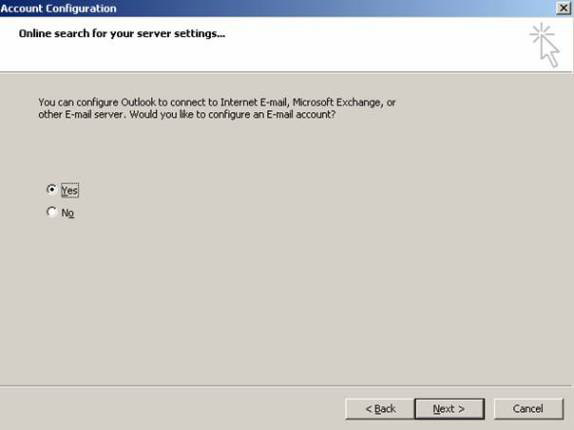
Hình 3: Cấu hình Outlook với mail-profile
Nếu muốn cấu hình Outlook 2007 cho Autodiscovery trong Exchange Server 2007, bạn phải nhập vào đó địa chỉ email nếu địa chỉ email này không được phát hiện tự động bởi Outlook 2007.
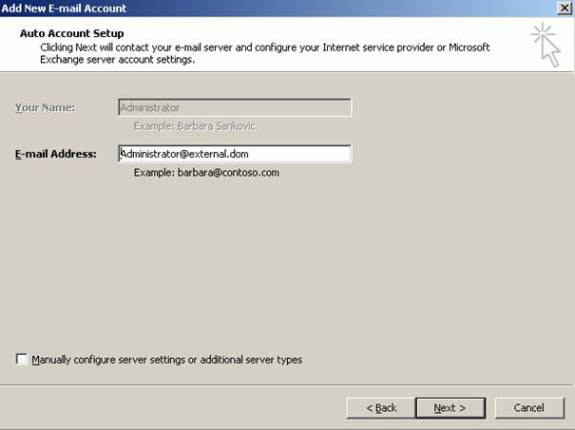
Hình 4: Phát hiện các thiết lập của Autodiscover
Nếu bạn thích tự cấu hình các thiết lập máy chủ hoặc các kiểu máy chủ khác, hãy kích hoạt tùy chọn cho việc cấu hình thủ công.
Lúc này Outlook sẽ tự động tìm các thiết lập của Autodiscover từ máy chủ với Client Access Server role đã được cài đặt. Sau một số xử lý, tính năng Autodiscover sẽ cấu hình một profile của email mới cho người dùng Outlook.
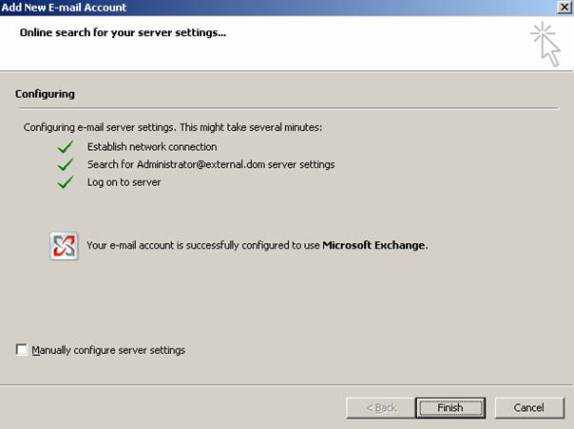
Hình 5: Quá trình Autodiscover
Kiểm tra cấu hình tự động
Bạn có thể kiểm tra dịch vụ cấu hình tự động phát hiện này bằng kích chuột phải vào nút Outlook trong khi vẫn giữ phím CTRL. Lúc này bạn có thể chọn nút cấu hình kiểm tra email tự động (test e-mail auto-configuration) để kiểm tra chức năng Autodiscovery như bạn có thể thấy dưới đây:
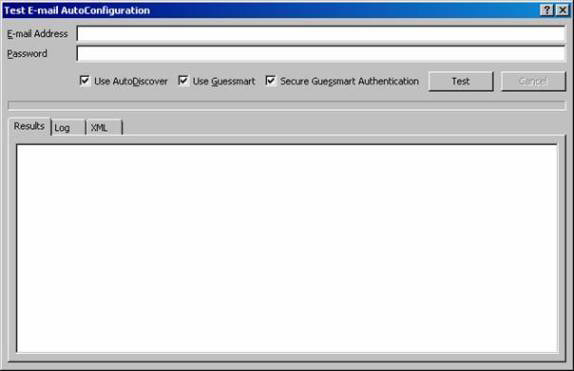
Hình 6: Test E-Mail Auto-configuration
Guessmart
Guessmart là một công nghệ mới dùng để tìm POP/SMTP và IMAP Servers một cách tự động bằng cách thiết lập một kết nối đến các máy chủ theo thể thức: IMAP.SERVER.DOMAIN.TLD, POP.SERVER.DOMAIN.TLD SMTP.SERVER.DOMAIN.TLD và...
Như những gì bạn thấy trong phần đầu của bài viết, Exchange Server 2007 Autodiscovery là một quá trình hoàn toàn dễ hiểu trong các môi trường đơn giản. Nếu bạn đang lên kế hoạch để sử dụng tính năng này cho việc cân bằng tải trong mạng của mình hoặc mở rộng máy khách thì bạn cần phải thực hiện thêm một số bước dưới đây:
Cấu hình bên ngoài văn phòng
Outlook 2007 có một số nâng cao đối với việc cấu hình bên ngoài Văn phòng. Outlook 2007 hiện nay cho phép bạn cấu hình các thông báo khác nhau ngoài Văn phòng cho những sử dụng bên trong và bên ngoài có thể thấy qua hình dưới đây. Bạn cũng hoàn toàn có thể định nghĩa một sự khởi đầu và ngày kết thúc cho các đáp trả, vì vậy bạn sẽ không bao giờ quên vô hiệu hóa OOF khi đang ở văn phòng.
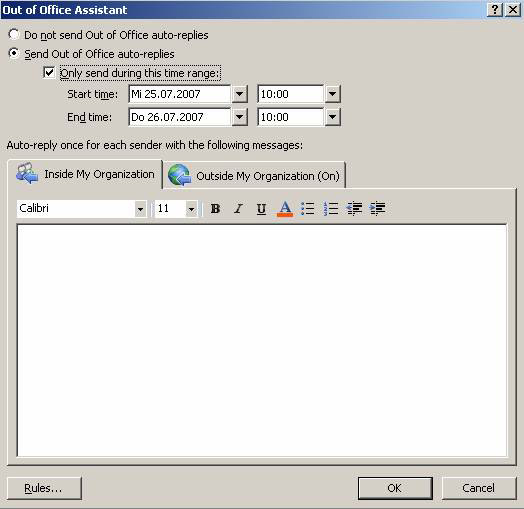
Hình 7: Cấu hình ngoài văn phòng
Cấu hình ngoài văn phòng trong Exchange Server 2007
Trong Exchange Server 2007, bạn hoàn toàn có thể cấu hình hành vi thông báo ngoài văn phòng.
Bạn có thể định nghĩa các thông báo ngoài văn phòng để chỉ sử dụng mở rộng. Bên cạnh đó bạn cũng có thể định nghĩa xem các thông báo ngoài văn phòng từ các máy khác Outlook 2003 có được phép tách Exchange 2007 hay không.
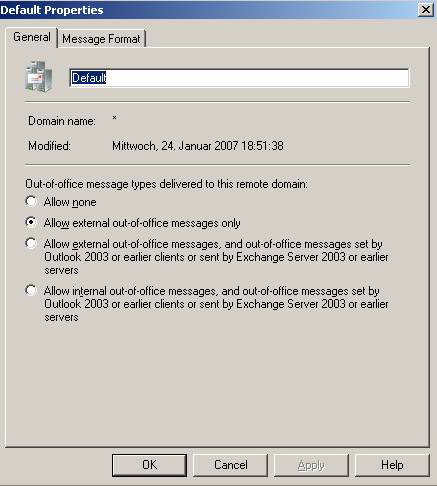
Hình 8: Các thiết lập OOF trong Exchange Management Console (EMC)
Lịch trình cho Outlook 2007
Outlook 2007 có một cỗ máy lập lịch trình được viết mới lại hoàn toàn. Nó chứa tất cả các yêu cầu và việc lập lịch trình cần thiết để người dùng có thể sử dụng nó một cách dễ dàng hơn. Tác nhân lập lịch trình mới tạo cảm giác thân thiện hơn và dễ sử dụng khi lên kế hoạch gặp gỡ với đồng nghiệp.
Sự hỗ trợ lập lịch trình mới này có thể tự động tìm thời gian tốt nhất cho tất cả người tham dự.
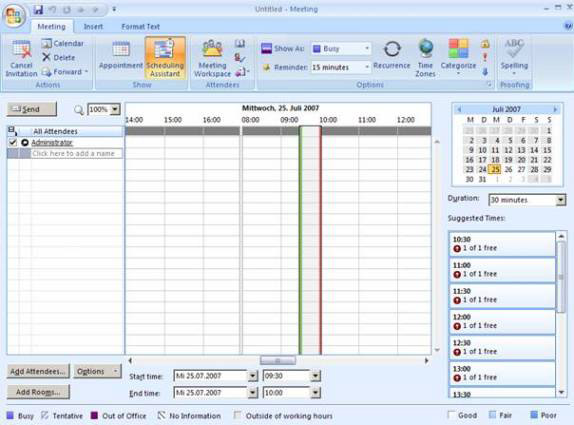
Hình 9: Việc lập lịch trình các cuộc gặp
Kết luận
Trong bào viết này, chúng tôi đã giới thiệu cho các bạn cách cấu hình Outlook 2007 với Exchange Server 2007. Chúng tôi cũng đã giải thích về một số tính năng mới của Outlook 2007. Bài viết này không được dự định để mang đến các bạn một cách nhìn tổng quan về tất cả các tính năng của Outlook 2007 mà chỉ đu sâu vào một khía cạnh đó là giới thiệu dịch vụ mới Autodiscovery trong nó. Đó là một trong những tính năng mới giúp ích cho công việc của các quản trị viên.
 Công nghệ
Công nghệ  AI
AI  Windows
Windows  iPhone
iPhone  Android
Android  Học IT
Học IT  Download
Download  Tiện ích
Tiện ích  Khoa học
Khoa học  Game
Game  Làng CN
Làng CN  Ứng dụng
Ứng dụng 





 Windows 11
Windows 11  Windows 10
Windows 10  Windows 7
Windows 7  Windows 8
Windows 8  Cấu hình Router/Switch
Cấu hình Router/Switch 









 Linux
Linux  Đồng hồ thông minh
Đồng hồ thông minh  macOS
macOS  Chụp ảnh - Quay phim
Chụp ảnh - Quay phim  Thủ thuật SEO
Thủ thuật SEO  Phần cứng
Phần cứng  Kiến thức cơ bản
Kiến thức cơ bản  Lập trình
Lập trình  Dịch vụ công trực tuyến
Dịch vụ công trực tuyến  Dịch vụ nhà mạng
Dịch vụ nhà mạng  Quiz công nghệ
Quiz công nghệ  Microsoft Word 2016
Microsoft Word 2016  Microsoft Word 2013
Microsoft Word 2013  Microsoft Word 2007
Microsoft Word 2007  Microsoft Excel 2019
Microsoft Excel 2019  Microsoft Excel 2016
Microsoft Excel 2016  Microsoft PowerPoint 2019
Microsoft PowerPoint 2019  Google Sheets
Google Sheets  Học Photoshop
Học Photoshop  Lập trình Scratch
Lập trình Scratch  Bootstrap
Bootstrap  Năng suất
Năng suất  Game - Trò chơi
Game - Trò chơi  Hệ thống
Hệ thống  Thiết kế & Đồ họa
Thiết kế & Đồ họa  Internet
Internet  Bảo mật, Antivirus
Bảo mật, Antivirus  Doanh nghiệp
Doanh nghiệp  Ảnh & Video
Ảnh & Video  Giải trí & Âm nhạc
Giải trí & Âm nhạc  Mạng xã hội
Mạng xã hội  Lập trình
Lập trình  Giáo dục - Học tập
Giáo dục - Học tập  Lối sống
Lối sống  Tài chính & Mua sắm
Tài chính & Mua sắm  AI Trí tuệ nhân tạo
AI Trí tuệ nhân tạo  ChatGPT
ChatGPT  Gemini
Gemini  Điện máy
Điện máy  Tivi
Tivi  Tủ lạnh
Tủ lạnh  Điều hòa
Điều hòa  Máy giặt
Máy giặt  Cuộc sống
Cuộc sống  TOP
TOP  Kỹ năng
Kỹ năng  Món ngon mỗi ngày
Món ngon mỗi ngày  Nuôi dạy con
Nuôi dạy con  Mẹo vặt
Mẹo vặt  Phim ảnh, Truyện
Phim ảnh, Truyện  Làm đẹp
Làm đẹp  DIY - Handmade
DIY - Handmade  Du lịch
Du lịch  Quà tặng
Quà tặng  Giải trí
Giải trí  Là gì?
Là gì?  Nhà đẹp
Nhà đẹp  Giáng sinh - Noel
Giáng sinh - Noel  Hướng dẫn
Hướng dẫn  Ô tô, Xe máy
Ô tô, Xe máy  Tấn công mạng
Tấn công mạng  Chuyện công nghệ
Chuyện công nghệ  Công nghệ mới
Công nghệ mới  Trí tuệ Thiên tài
Trí tuệ Thiên tài